Aprite il browser (Internet Explorer, Mozilla Firefox, Chrome...), digitate nella barra indirizzi l' IP del router http://192.168.0.1 (l'indirizzo di configurazione del router di solito corrisponde all' IP del gateway, per rilevarlo potete utilizzare la nostra utility Analisi rete locale, oppure seguite la guida per l' IP statico) e premete invio.
Per accedere alla configurazione inserite Username e Password e cliccate Login. Per impostazione predefinita il nome utente e la password sono rispettivamente admin e motorola:
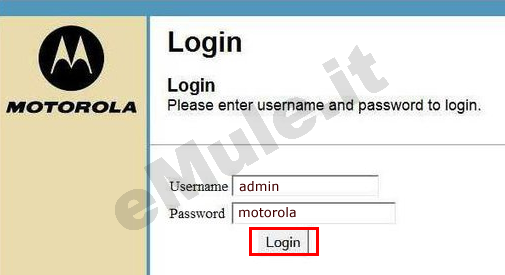
Per tentare l' apertura automatica delle porte in automatico , sfruttando il protocollo UPnP, cliccate il Tab Advanced e nel menù a sinistra Options, in UPnP Enable spuntate la relativa voce e confermate la vostra scelta con il pulsante Apply:
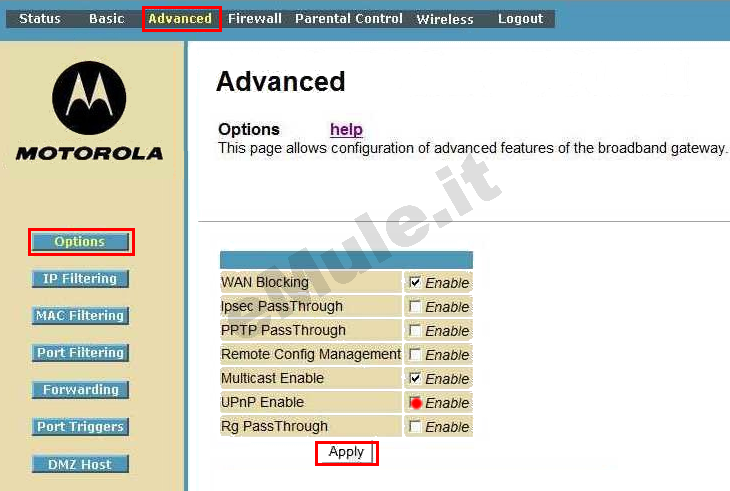
Andate in eMule -> Opzioni -> Connessione e abilitate il protocollo UPnP.
Se il protocollo UPnP non riesce a aprire automaticamente le porte proseguite con la lettura di questa guida e nel router, settate l' UPnP alla condizione originale.
Per questo router consigliamo la procedura di prenotazione dell' IP descritta a fine guida.
In questo modo il router può gestire in autonomia l'assegnazione di un IP costante al PC senza modificare le impostazioni del sistema.L' IP prenotato diventa l' IP che dovete associare alle due porte TCP/UDP utilizzate da eMule.
In alternativa potete sempre fissare l' IP al PC seguendo la guida sull' IP statico.
Procedete con l'apertura delle porte nel router. Una volta fissato o prenotato un IP statico rientrate rieffettuate il Login e passate ad inserire le regole per eMule nel router nella sezione Advanced -> Forwarding.
A questo punto procedete a creare la prima regola, quella relativa alla porta TCP ,
nella prima riga disponibile compilate come segue,
in Local IP Adr scrivete il finale dell' IP/IPV4 che avete reso statico o prenotato dal DHCP,
in Start Port/End Port scrivete la porta TCP che avete in eMule -> Opzioni --> Connessioni
--> Porte del Client,
in Protocol dal menù a tendina scegliete TCP,
per aggiungere la regola spuntate Enable.
Ripetete la stessa procedura per creare la seconda regola, quella relativa alla porta UDP,
in Local IP Adr scrivete il finale dell' IP/IPV4 che avete reso statico o prenotato dal DHCP,
in Start Port/End Port scrivete la porta UDP che avete in eMule -> Opzioni --> Connessioni
--> Porte del Client,
in Protocol dal menù a tendina scegliete UDP,
per aggiungere la regola spuntate Enable.
Ora controllate che nella tabella le regole inserite siano giuste e cliccate Apply per confermare.
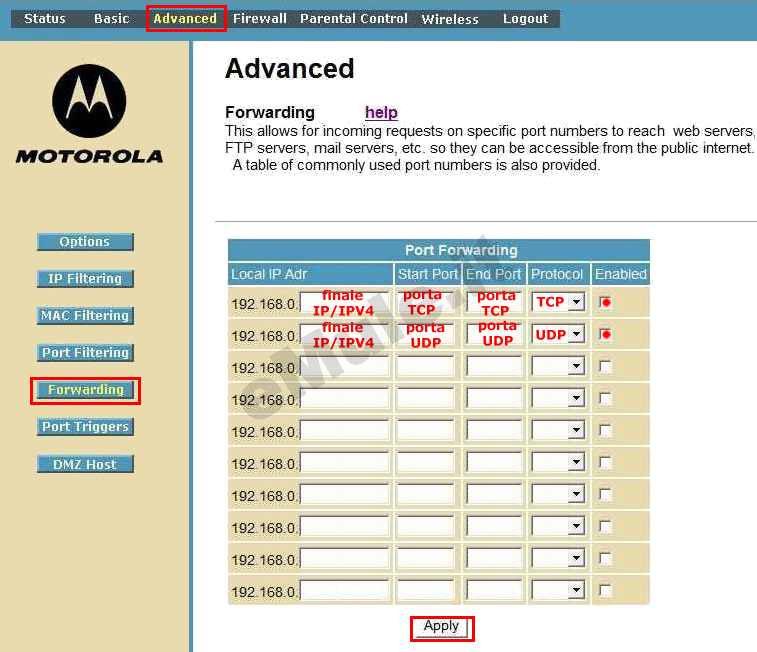
Avete concluso la configurazione, effettuate il Logout e riavviando eMule dovreste avere ID alto.
Buon download.
L'assegnazione di un IP costante al PC è necessaria per il corretto funzionamento di eMule in quanto il router deve sapere a quale PC nella rete e a quali porte inviare i pacchetti dei dati. Procuratevi il vostro IP locale e indirizzo fisico della scheda di rete (MAC Address) con l' utility Analisi rete locale, o seguendo la guida sulla prenotazione DHCP.
Aprite il browser (Internet Explorer, Firefox o altro), digitate nella barra indirizzi http://192.168.0.1 seguito da invio, effettuate il login, cliccate il Tab Basic -> DHCP -> Reserve new IP address,
in MAC address scrivete l'indirizzo fisico della scheda di rete,
in IP Address scrivete Ip/ipv4 che volete prenotare,
in Host name il Nome del PC e cliccate Add per salvare l'impostazione:
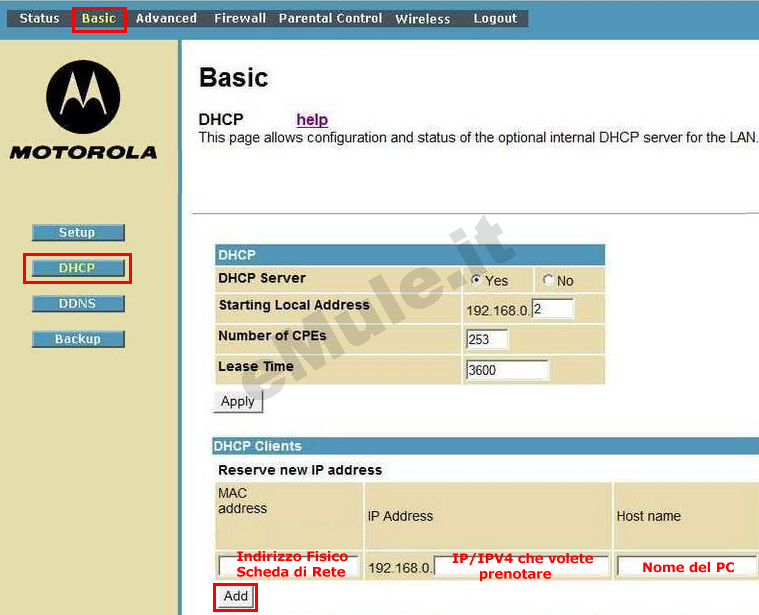
Ora il router assegnerà sempre lo stesso IP al vostro PC (ammesso vi colleghiate sempre con la stessa scheda di rete) il PC non ha quindi bisogno di un impostazione con IP statico e, anche nel caso di riformattazione, l' IP assegnato sarà sempre quello che avete prenotato.
A questo punto potete proseguire nella lettura della guida per l'apertura delle porte nel router.

